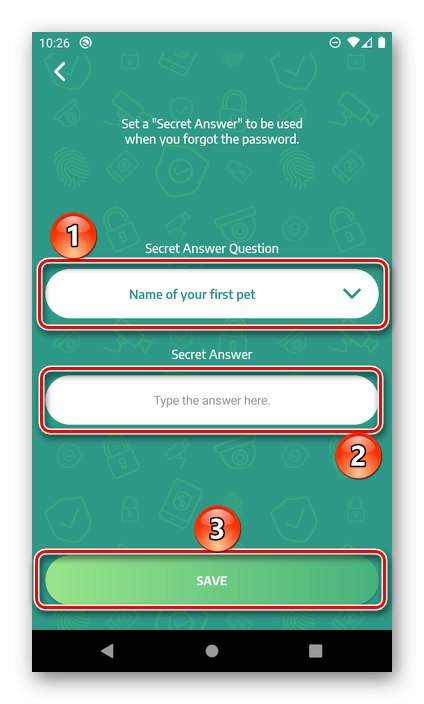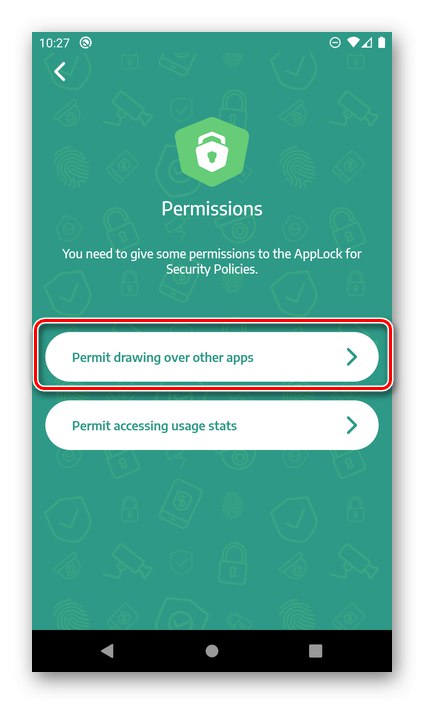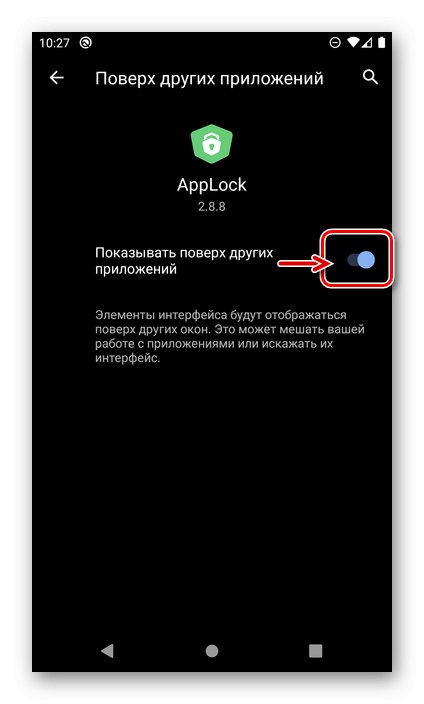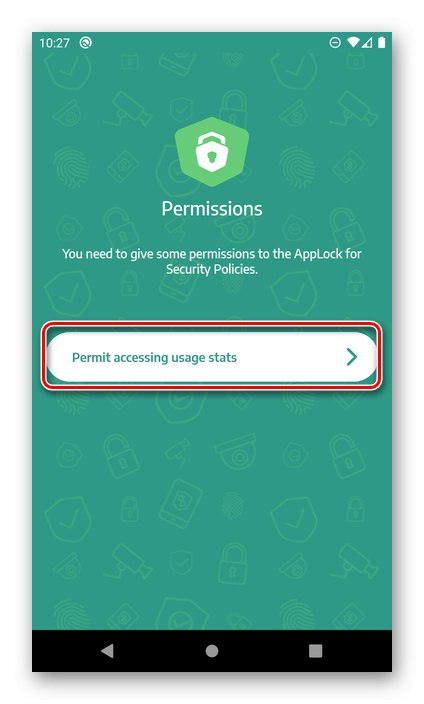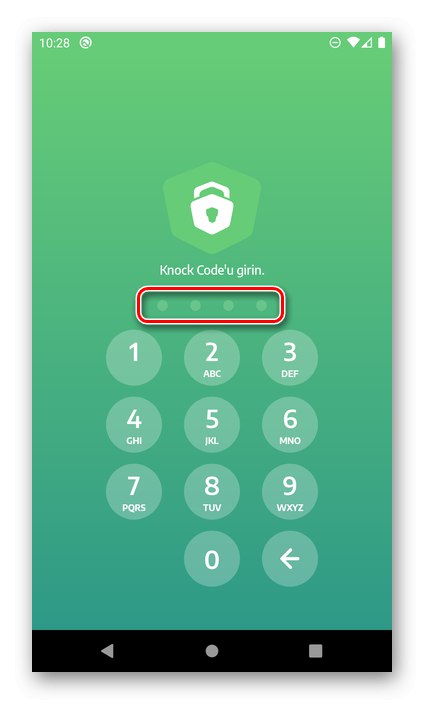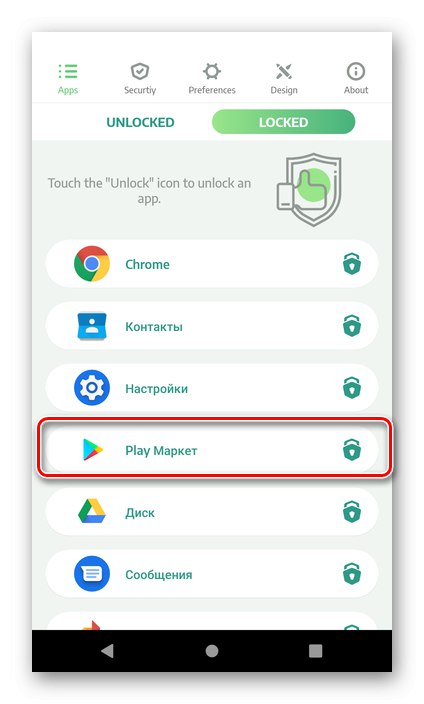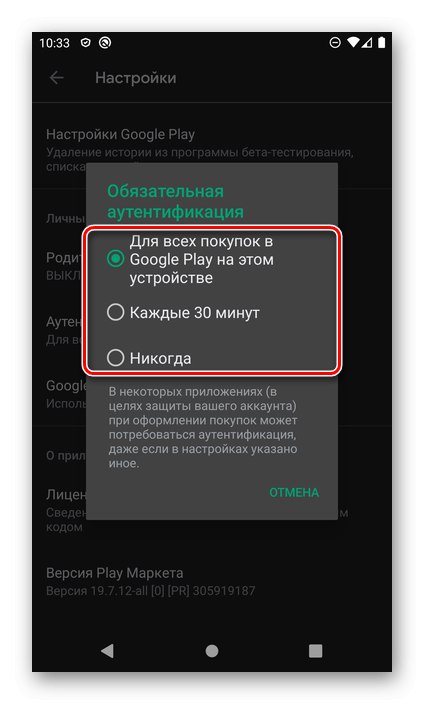Metoda 1: Aplikacije drugih proizvajalcev
IN Trgovina Google Play obstaja kar nekaj rešitev neodvisnih razvijalcev, ki omogočajo nastavitev gesla za aplikacije. Mnogo jih lahko uporabimo za reševanje današnje težave, nekateri pa to storijo tudi samodejno - po majhni nastavitvi. Kot primer bomo upoštevali le eno od teh v nadaljevanju.
Prenesite AppLock iz trgovine Google Play
- Namestite aplikacijo na pametnem telefonu Android s pomočjo zgornje povezave in "Odprto" njega.
- Izberite želeni način blokiranja. V prihodnosti se bo uporabljal za AppLock in druge programe, ki jih želite zaščititi.
- Nastavite zaščito. Torej je treba najprej nastaviti PIN kodo, geslo ali vzorec in klikniti na gumb "Ustvari"in nato znova vnesite za potrditev. Sprožitev prstnih odtisov je dovolj enostavna za aktiviranje s premikanjem ustreznega stikala v aktivni položaj. Slednje je mogoče, če je taka možnost blokiranja že konfigurirana v sistemu.
- Dotaknite se "Shrani" da se premaknete na naslednji korak.
- Izberite varnostno vprašanje, vnesite odgovor nanj in znova pritisnite "Shrani".
![Izbira in odgovor na varnostno vprašanje v aplikaciji AppLock za Android]()
Opomba: Navedba teh informacij je potrebna, če pozabite glavno geslo in morate obnoviti dostop neposredno do AppLock.
- Nato aplikaciji dodelite potrebna dovoljenja za normalno delovanje. Najprej izberite "Dovoli risanje prek aplikacije"
![Podelite potrebna dovoljenja za AppLock v sistemu Android]()
in premaknite stikalo nasproti predmeta Pokaži nad drugimi aplikacijami.
![Dovoli, da se aplikacija AppLock prikaže nad drugimi okni v sistemu Android]()
Nato izberite "Dovoli dostop do statistike uporabe"
![Podelite več dovoljenja za aplikacijo AppLock v Androidu]()
in zagotoviti "Dostop do zgodovine uporabe".
- Ko konfigurirate AppLock, ga odklenite s pomočjo metode, izbrane v tretjem koraku
![Vnos PIN kode za zagon aplikacije AppLock v Androidu]()
in pritisnite v redu , da odprete glavni meni.
- Od vas niso potrebna dodatna dejanja - najpomembnejše aplikacije za sistem bodo že zaščitene z geslom, Google Play pa je ena izmed njih.
![Seznam zaščitenih aplikacij v vmesniku AppLock v sistemu Android]()
Če želite to preveriti, ga poskusite zagnati - najprej ga boste morali odkleniti.
- Če želite popolnoma odstraniti zaščito s trga ali katere koli druge aplikacije, zaženite AppLock, pojdite na zavihek v njegovem glavnem oknu "Zaklenjeno" in samo tapnite ikono na desni strani imena elementa - takoj bo izginila s seznama.

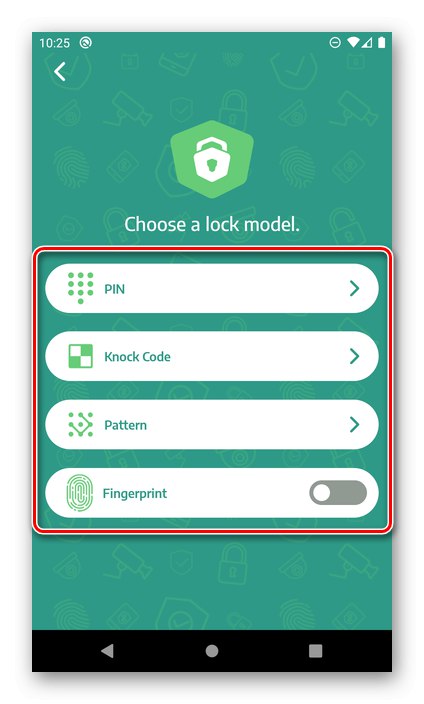
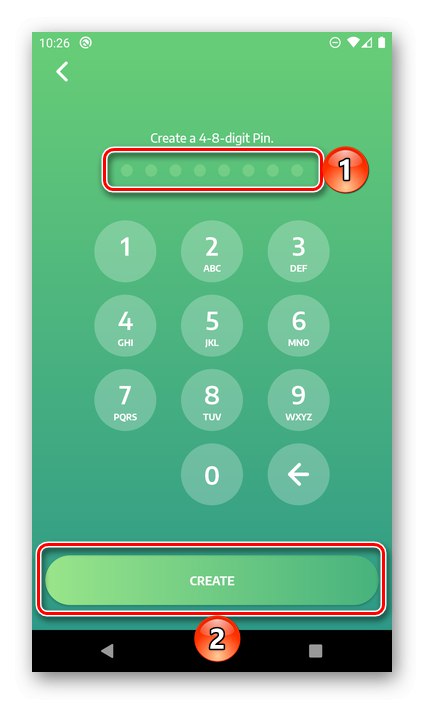
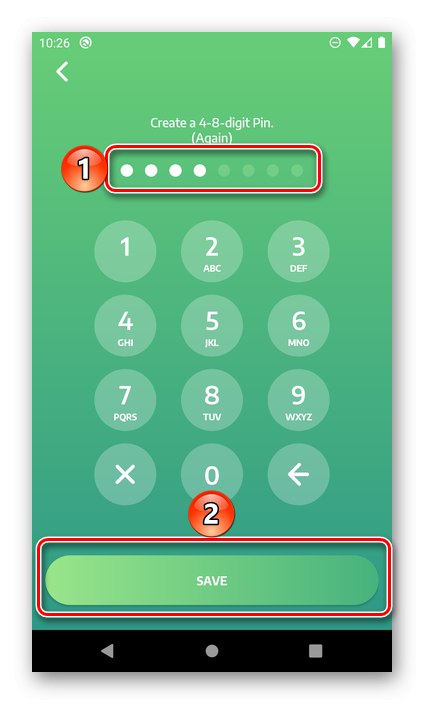
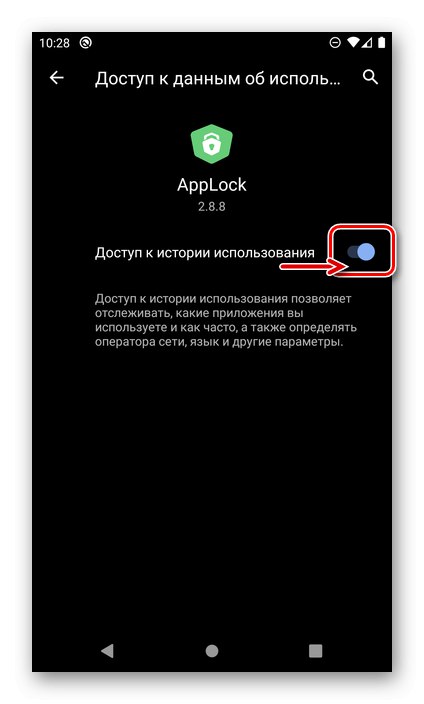
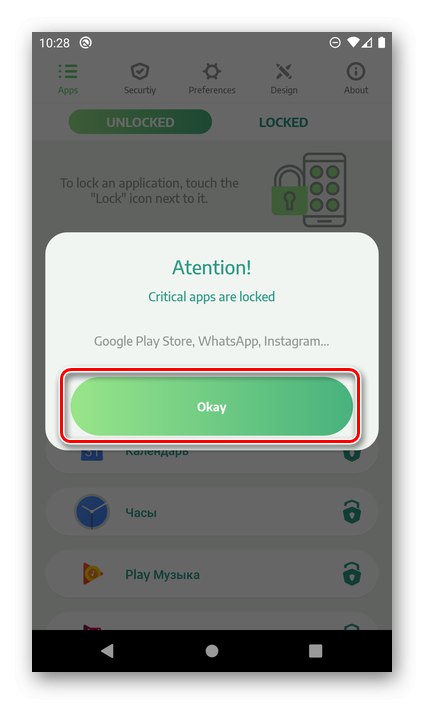
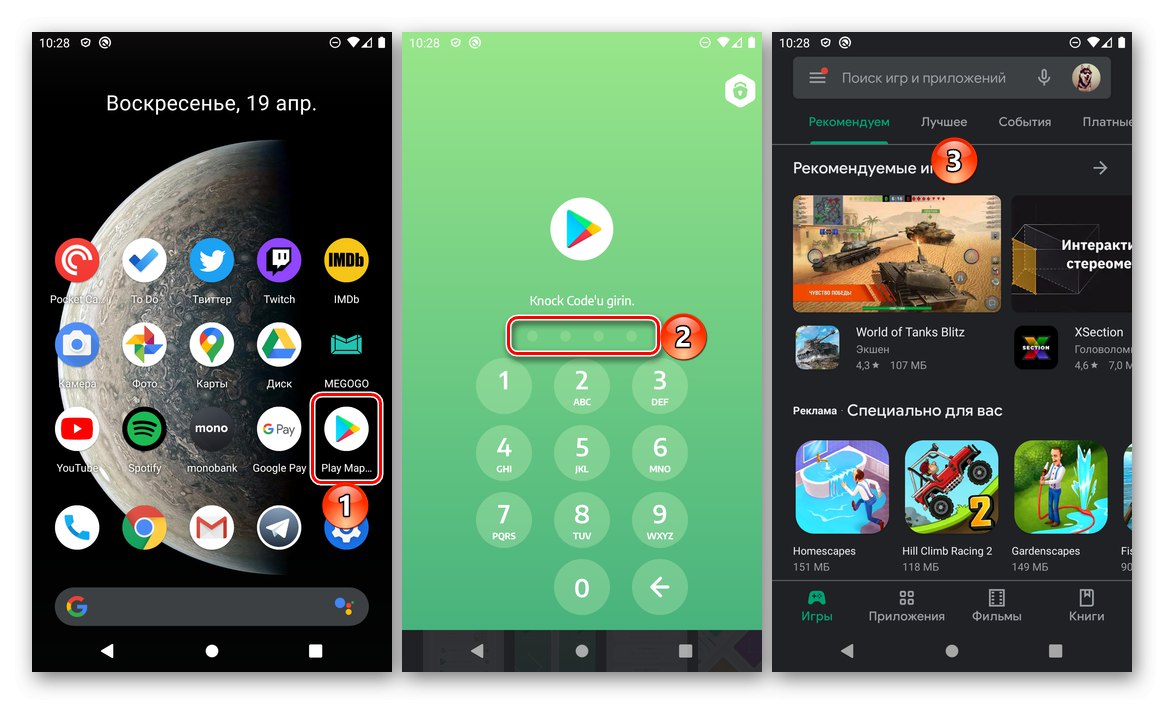
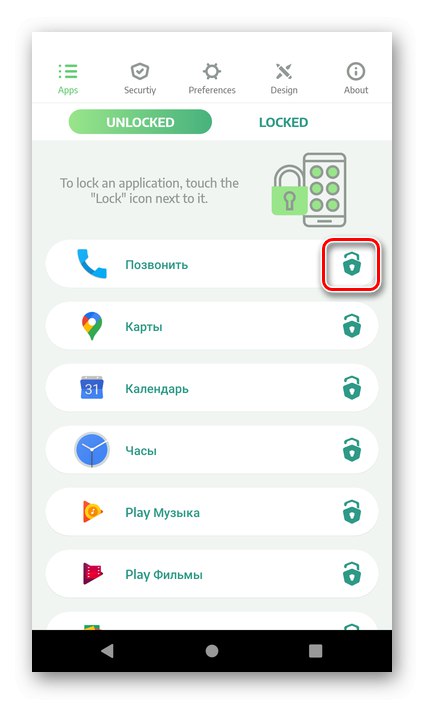
O drugih programih, ki vam omogočajo, da geslo vstavite na Google Play Market in katero koli drugo programsko opremo, ki se uporablja v mobilni napravi z Androidom, smo že pisali v ločenem članku.
Preberite tudi: Aplikacije za zaklepanje aplikacij v Androidu
2. način: sistemske nastavitve (nekateri proizvajalci)
V pametnih telefonih nekaterih proizvajalcev, ki uporabljajo lastne lupine operacijskega sistema Android, je vnaprej nameščena programska oprema za zaščito programov, ki omogoča nastavitev gesla za zagon Trgovine Play. Med temi napravami so Xiaomi (MIUI), Meizu (FlymeOS), ASUS (ZEN UI), Huawei (EMUI). Najpogosteje ima potrebno orodje povsem očitno ime. Zaščita z geslom, vendar ga lahko najdete v nastavitvah. Algoritem uporabe je v večini primerov enak, z njim pa se lahko podrobneje seznanite v gradivu, predstavljenem na spodnji povezavi.
Več podrobnosti: Kako nastaviti geslo za aplikacijo Android
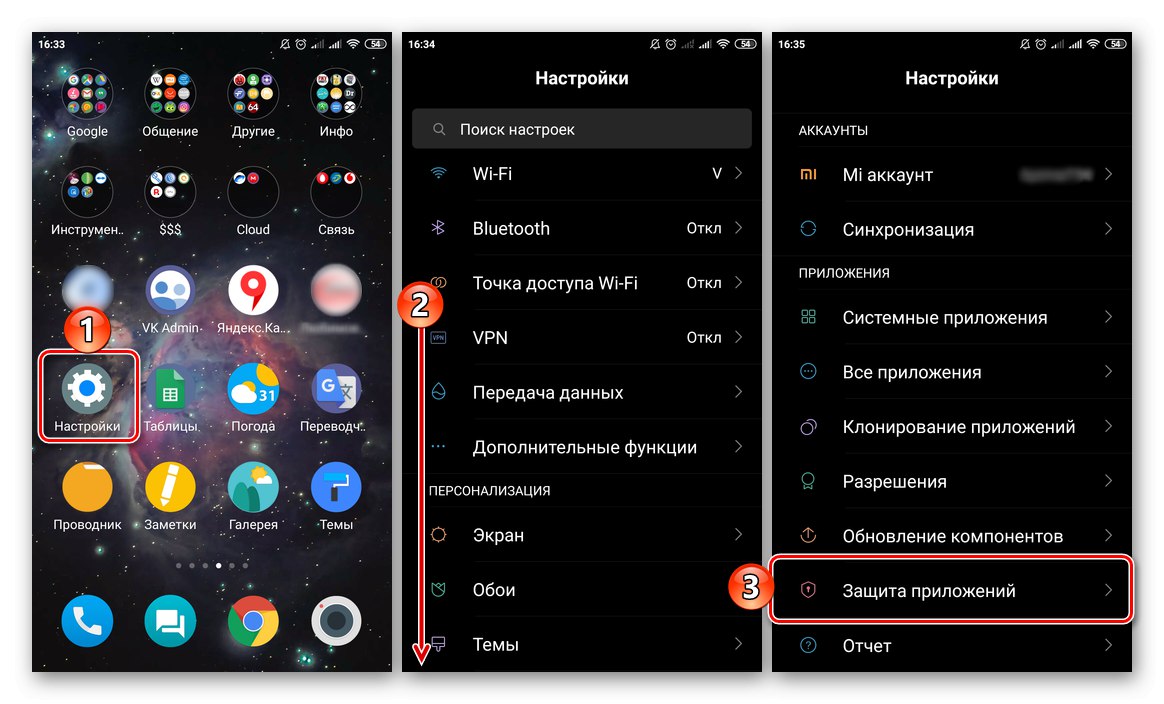
Nastavitev omejitev in gesla pri plačilu
Glavna naloga, pri kateri boste morda morali vnesti geslo na Google Play Market, je prepoved ne toliko njegovega zagona kot celote, temveč določena dejanja - omejevanje dostopa do določene vsebine ali prepoved nenamernih nakupov in naročnin. Če morate trgovino zaščititi predvsem pred otroki, lahko omogočite in konfigurirate funkcijo, ki je v njej izvedena "Starševski nadzor", o katerem smo prej pisali v ločenem vodniku.
Več podrobnosti: Namestitev starševskega nadzora v Android
Če je glavni cilj zaščite Trgovine Play prepoved nepooblaščenih nakupov in naročnin, je dovolj, da preverite, ali je za potrditev teh dejanj nastavljeno geslo in ali je pravilno konfigurirano.
- Zaženite Google Play Market, odprite njegov meni (kliknite tri vodoravne vrstice v iskalni vrstici ali povlecite od leve proti desni po zaslonu) in odprite "Nastavitve".
- Pomaknite se do seznama razpoložljivih možnosti do bloka "Osebno" in tapnite element Preverjanje pristnosti nakupa.
- V oknu, ki se odpre, izberite, kako pogosto bo za potrditev nakupov potrebno geslo. Na voljo so naslednje možnosti:
- »Za vse nakupe v Googlu Play v tej napravi«;
- "Vsakih 30 minut";
- "Nikoli".
![Izbira možnosti preverjanja pristnosti pri nakupu v trgovini Google Play v Androidu]()
Priporočamo, da se odločite za prvo izbiro, saj le ta zagotavlja, da v Googlovi trgovini aplikacij nihče ne more plačati ničesar brez vaše vednosti.
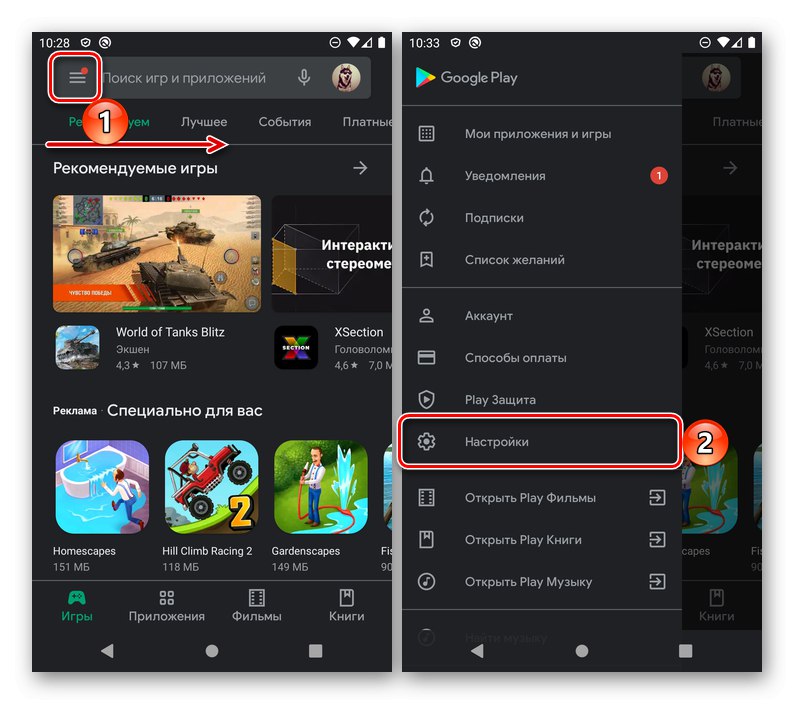
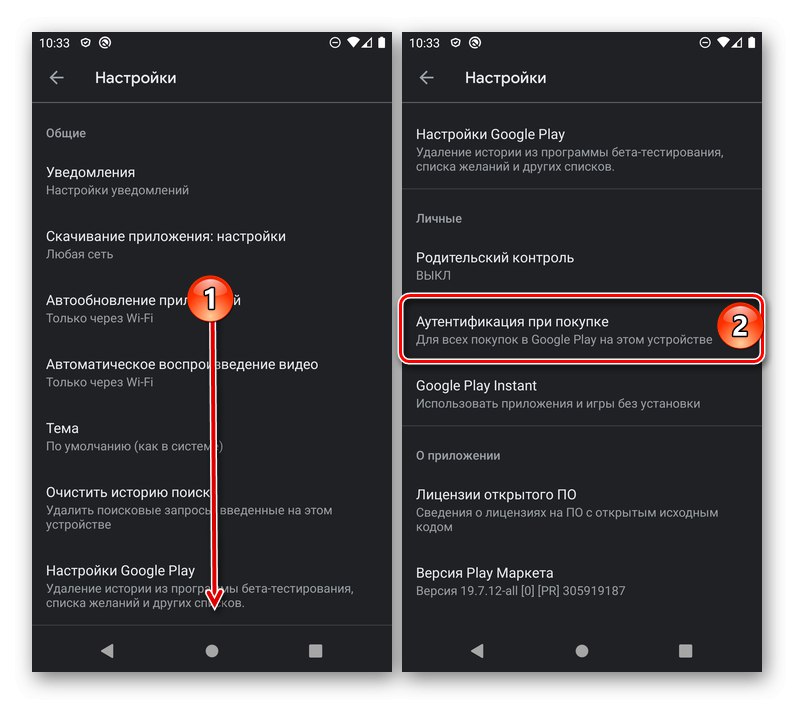
Preberite tudi: Kako izbrisati zgodovino iskanja v Trgovini Play
Z nastavitvijo preverjanja pristnosti za nakupe v Trgovini Google Play ne boste zagotovili popolne zaščite za to aplikacijo, izključili pa boste najbolj neželeno možnost - nepooblaščeno porabo. Za strožje blokiranje uporabite standardno funkcijo "Starševski nadzor"ali namestite enega od neodvisnih blokatorjev. V skrajnem primeru lahko poskusite preklicati nenamerni nakup.
Več podrobnosti: Kako preklicati nakup v trgovini Google Play